轻松掌握:Android设备高效发送Excel文件的实用技巧揭秘
在移动办公日益普及的今天,Android设备上的Excel文件处理和发送技巧显得尤为重要。以下是一些实用技巧,帮助您在Android设备上高效发送Excel文件。
1. 使用内置应用发送文件
1.1. 文件管理器
大多数Android设备都配备了文件管理器应用,可以轻松发送Excel文件。
打开文件管理器,找到并选择要发送的Excel文件。
点击分享按钮,选择发送方式,如邮件、短信、微信等。
1.2. Google Drive
如果您使用Google Drive,可以更方便地发送Excel文件。
打开Google Drive应用,找到并选择Excel文件。
点击分享按钮,选择发送方式,如邮件、短信、微信等。
2. 使用第三方应用发送文件
2.1. ShareIt
ShareIt是一款跨平台文件传输应用,支持Android、iOS和Windows设备。
安装ShareIt应用,打开应用,选择发送文件。
选择要发送的Excel文件,点击发送。
选择接收设备的名称,文件即可传输。
2.2. ES File Explorer
ES File Explorer是一款功能强大的文件管理器,支持文件传输。
安装ES File Explorer应用,打开应用,找到并选择Excel文件。
点击分享按钮,选择发送方式,如邮件、短信、微信等。
3. 使用邮件应用发送文件
3.1. 设置邮件附件
打开邮件应用,撰写新邮件。
点击附件按钮,选择发送方式,如从文件管理器或云存储服务中选择Excel文件。
完成邮件内容后,发送邮件。
3.2. 使用第三方邮件应用
一些第三方邮件应用提供更丰富的附件发送功能。
安装第三方邮件应用,如Outlook、Spark等。
在应用中设置邮件附件,发送Excel文件。
4. 使用云存储服务发送文件
4.1. 使用Dropbox
Dropbox是一款云存储服务,支持文件上传、下载和分享。
安装Dropbox应用,打开应用,找到并选择Excel文件。
点击分享按钮,选择发送方式,如邮件、短信、微信等。
4.2. 使用OneDrive
OneDrive是微软提供的云存储服务,支持文件上传、下载和分享。
安装OneDrive应用,打开应用,找到并选择Excel文件。
点击分享按钮,选择发送方式,如邮件、短信、微信等。
总结
通过以上技巧,您可以在Android设备上轻松发送Excel文件。选择适合您需求的方法,提高工作效率,享受移动办公带来的便利。